Hvordan gjøre WhatsApp-historier, WhatsApp-statusoppdatering 2022
WhatsApp ruller ut rettidige oppdateringer av og til, men den siste oppdateringen skiller seg ut.
Facebook-eide WhatsApp har kopiert Snapchat- og Instagram Stories-funksjonen som har konvertert statusfunksjonen til WhatsApp til Stories som automatisk forsvinner etter 24 timer.
I denne artikkelen vil vi gi deg beskjed hvordan du kan bruke WhatsApp Stories og legg til bilder, videoer eller GIF-er til WhatsApp-statusfunksjonen på iPhone og Android. Du vil også få vite hvordan du kan se og svare på en statusoppdatering og hvordan du kan se hvem som har sett statusoppdateringen din her.
La oss dykke inn!
innhold
Hvordan stille inn WhatsApp-statusoppdatering som et bilde, video eller GIF?
1. Åpne WhatsApp og velg status skjermen.
På Android finner du den øverst og iOS-brukere kan se den nederst til venstre.

2. Neste trykk på Min status.
3. På neste skjermbilde vil du se kameraet åpent og media fra galleriet. Du kan klikke på et knips ved å bruke kameraknappen eller spille inn en video ved å holde den nede. Om ønskelig kan du også velge bilde/video/GIF fra Galleriet eller Kamerarullen.
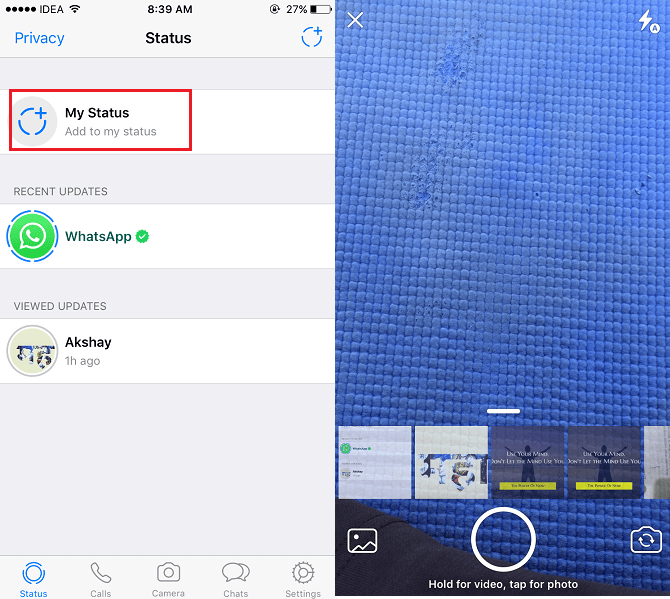
4. Etter å ha valgt ønsket mediefil, kan du legge til emojier, tekst eller til og med tegne noe på bildet eller videoen. Legg til en bildetekst hvis du vil.
5. Etter å ha gjort alle tilpasningene, legg ut statusoppdateringen ved å trykke på arrow knapp.
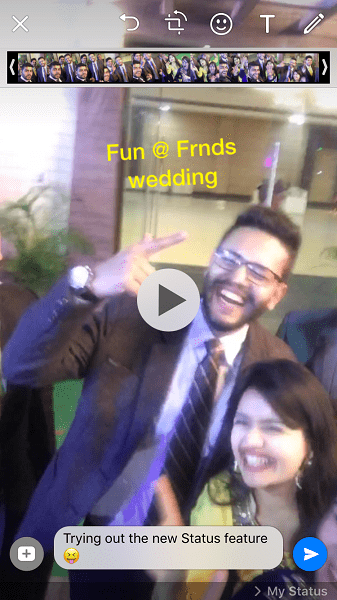
For første gang vises en popup. Trykk på sent.
Det er det!
Hvordan legge ut flere WhatsApp-oppdateringer?
Du kan legge ut flere oppdateringer til WhatsApp-statusen din om nødvendig.
For å gjøre det, iOS-brukere må trykke på det sirkulære legg til-ikonet øverst til høyre under status fanen.
For det Android app, vil den være tilgjengelig i nedre høyre hjørne under status kategorien som vist på bildet nedenfor.
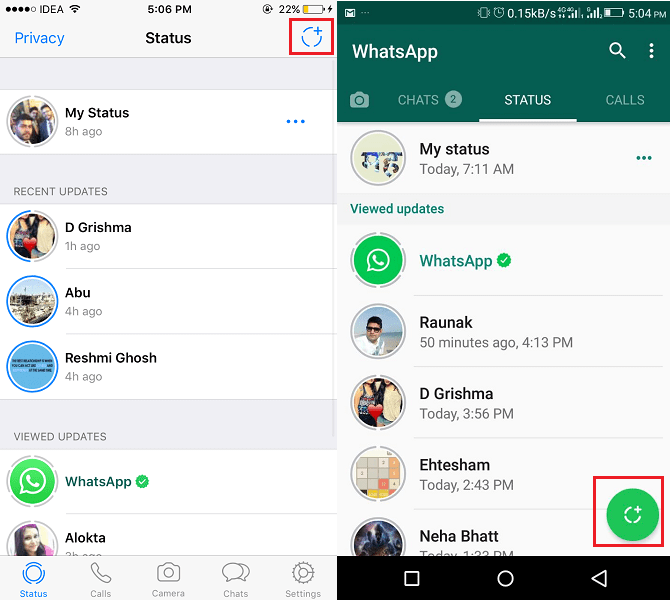
Resten av boret forblir det samme.
Bildet/videoen/GIF-en fjernes automatisk etter 24 timer.
Hvordan se andre WhatsApp-historier?
Brukere som har oppdatert statusen vil vises under samme fane som heter status.
Du kan enkelt se statusoppdateringene til enhver kontakt ved å trykke på deres oppdatering.
Antall medier i en brukers oppdatering kan finne ut av den brutte fanelinjen øverst. Så sørg for at du ser alle filene i vennens statusoppdatering. Du kan hoppe til neste mediefil ved å trykke på skjermen mens du ser på en oppdatering.
Når du har sett noens WhatsApp-oppdatering, blir den flyttet til Har sett oppdateringer seksjon. Oppdateringene du ikke har sett vil vises under Nylig oppdatering.
Svar på WhatsApp-statusoppdatering
Det er et fint lite alternativ Svar vist nederst mens du ser på en bestemt oppdatering. Trykk på den hvis du vil kommentere noens WhatsApp-oppdatering.

Svaret ditt på noens WhatsApp-oppdatering vil bli sendt til den personlige WhatsApp-chatten med den aktuelle oppdateringen sitert.
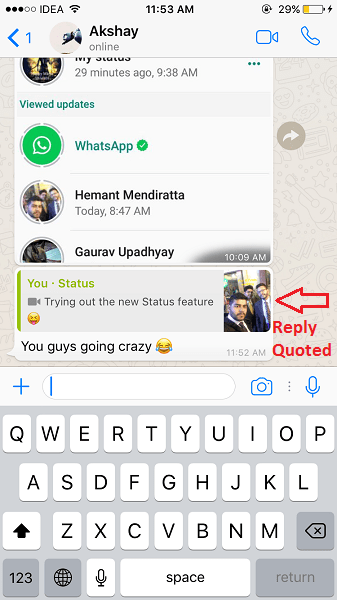
Hvordan vite hvem som så WhatsApp-statusoppdateringen din?
Du kan se hvem som har sett WhatsApp-historien din.
For å se dem, åpne statusoppdateringen ved å trykke på Min status under status fanen.
Trykk nå på øyeikon på bunnen. Alle vennene som har sett statusen din med tidsstemplet vil bli vist. På samme måte kan du bytte til andre statusoppdateringer og finne ut hvem som har sett dem.
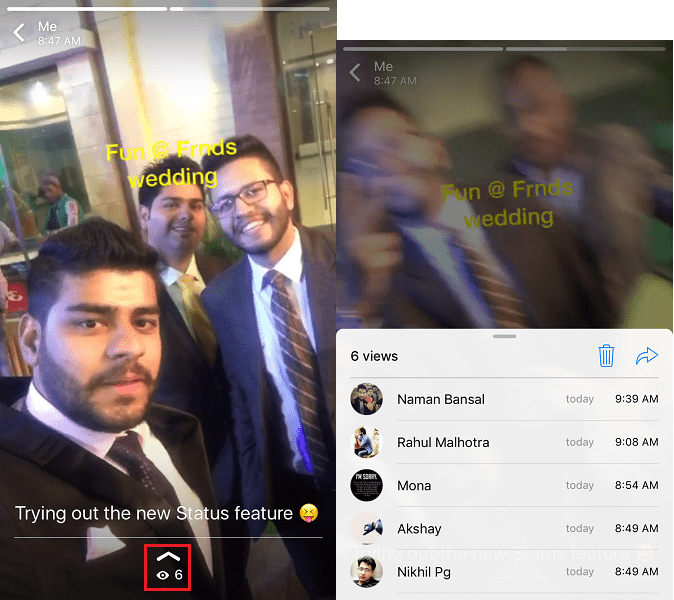
Jeg tror jeg avslutter artikkelen her. All denne informasjonen skal være god nok til å komme i gang med WhatsApp Stories-funksjonen.
Anbefalt: Slik bruker du kringkasting på WhatsApp
Avsluttende ord
Ikke glem å dele denne artikkelen med vennene dine på sosiale medier for å hjelpe dem å bruke den nyeste WhatsApp-funksjonen på en bedre måte.
Vi anbefaler at du går gjennom andre guider om WhatsApp Stories-funksjonen:
Følg med for mer informasjon, triks og veiledninger om denne funksjonen.
Siste artikler